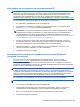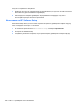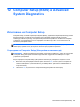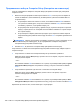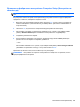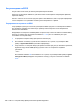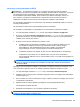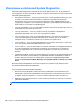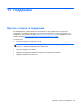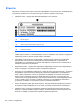Notebook User Guide - Windows 8
Table Of Contents
- Добре дошли
- Опознайте компютъра си
- Свързване към мрежа
- Посочващи устройства и клавиатура
- Използване на посочващи устройства
- Използване на клавиатурата
- Идентифициране на клавишните комбинации
- Използване на цифровите блокове на клавиатурата
- Мултимедия
- Управление на захранването
- Изключване на компютъра
- Задаване на опциите на захранването
- Захранване от батерията
- Откриване на допълнителна информация за батерията
- Използване на функцията за проверка на батерията
- Показване на оставащия заряд на батерията
- Максимално увеличаване на времето за разреждане на батерията
- Мерки при ниски нива на батерията
- Поставяне или изваждане на батерията
- Съхраняване на мощността на батерията
- Съхранение на батерия, която може да се сменя от потребителя (само при някои модели)
- Изхвърляне на батерия, която може да се сменя от потребителя (само при някои модели)
- Смяна на батерия, която може да се сменя от потребителя (само при някои модели)
- Използване на външно променливотоково захранване
- Превключващи се графични режими/двойни графични режими (само при някои модели)
- Външни карти и устройства
- Дискови устройства
- Боравене с дисковите устройства
- Използване на твърди дискове
- Използване на оптични устройства (само при някои модели)
- Защита
- Защита на компютъра
- Използване на пароли
- Използване на антивирусен софтуер
- Използване на софтуер за защитна стена
- Инсталиране на критично важни актуализации за защита
- Използване на HP ProtectTools Security Manager (само при някои модели)
- Поставяне на допълнителен защитен кабел
- Използване на четеца за пръстови отпечатъци (само при някои модели)
- Поддръжка
- Архивиране и възстановяване
- Computer Setup (BIOS) и Advanced System Diagnostics
- Поддръжка
- Технически данни
- Пътуване с компютъра
- Отстраняване на неизправности
- Източници на информация за отстраняване на неизправности
- Разрешаване на проблеми
- Компютърът не може да стартира
- Екранът на компютъра е празен
- Софтуерът не функционира нормално
- Компютърът е включен, но не отговаря
- Компютърът е необичайно топъл
- Някое от външните устройства не работи
- Безжичната мрежова връзка не работи
- Поставката за оптичния диск не се отваря за изваждане на CD или DVD диск
- Компютърът не открива оптично устройство
- Дискът не се възпроизвежда
- Филмът не се вижда на външен дисплей
- Процесът на запис на диск не започва или спира, преди да е приключил
- Разреждане на статично електричество
- Азбучен указател
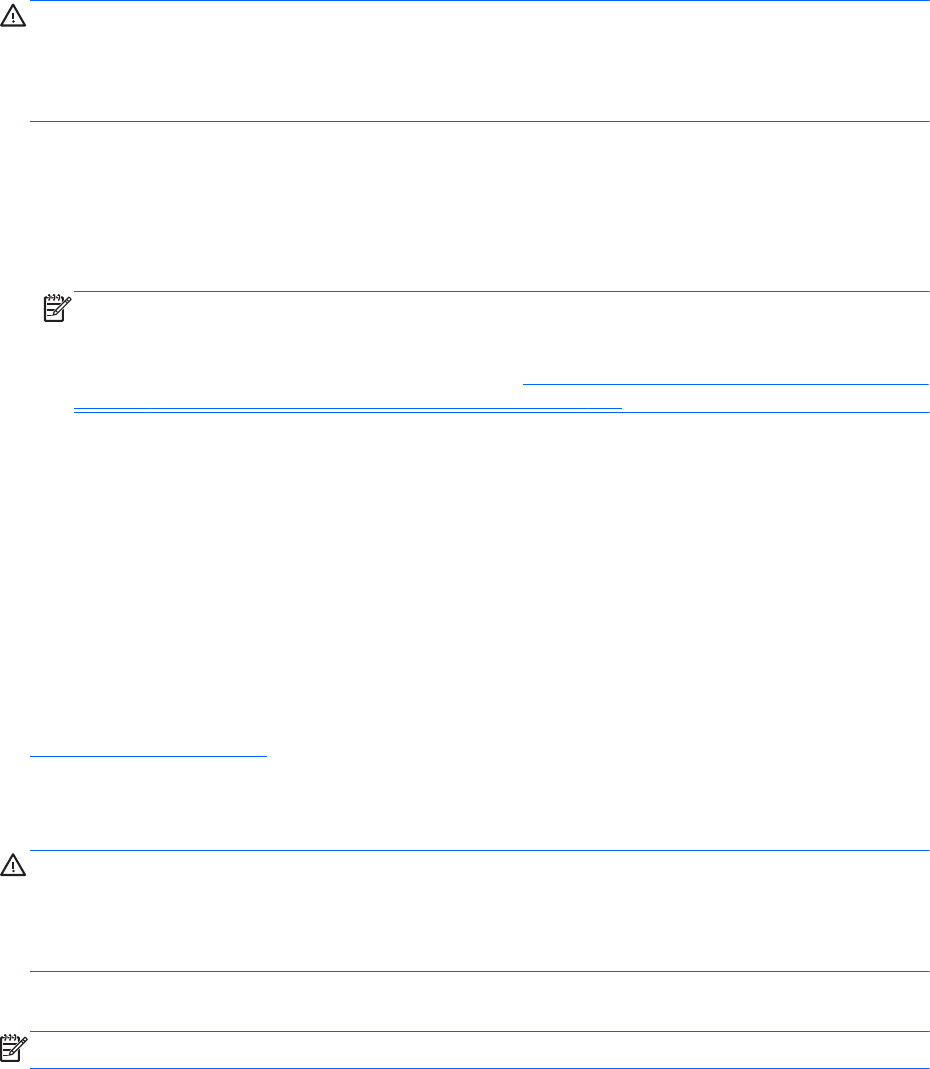
Използване на инструменти за възстановяване f11
ВНИМАНИЕ: При използване на f11 съдържанието на твърдия диск се изтрива напълно, след
което дискът се форматира отново. Всички създадени от вас файлове и инсталираният на
компютъра софтуер се премахват за постоянно. Инструментът за възстановяване f11 ще
инсталира отново операционната система, както и фабрично инсталираните програми и
драйвери на HP. Софтуерът, който не е
инсталиран фабрично, трябва да се инсталира отново.
За да възстановите оригиналния образ на твърдия диск посредством f11:
1. Ако е възможно, архивирайте всички лични файлове.
2. Ако е възможно, проверете за наличието на дял на HP Recovery: От стартовия екран
напишете компютър и след това изберете Компютър.
ЗАБЕЛЕЖКА: Ако дял на HP Recovery не присъства в списъка, трябва да възстановите
операционната система и програмите, като използвате носителите на операционната
система Windows 8 и на Driver Recovery (Възстановяване на драйвери) (закупуват се
отделно). За допълнителна информация вижте
Използване на носителя на операционната
система Windows 8 (закупува се отделно) на страница 101.
3. Ако дял на HP Recovery присъства в списъка, рестартирайте компютъра, след което
натиснете клавиша esc, докато най-долу на екрана е показано съобщението „Press the
ESC key for Startup Menu“ (Натиснете клавиша ESC за Стартово меню).
4. Натиснете клавиша f11, докато на екрана се показва съобщението „Press <F11> for
recovery“ (Натиснете клавиша F11 за възстановяване).
5. Следвайте указанията на екрана.
Използване на носителя на операционната система Windows 8
(закупува се отделно)
За да поръчате носител на операционната система Windows 8, отидете на адрес
http://www.hp.com/support, изберете вашата страна или регион, след което изпълнете
инструкциите на екрана. Можете също да поръчате носителя, като се обадите на отдела за
поддръжка. За информация за контакт вж. книжката Worldwide Telephone Numbers (Телефонни
номера по света), предоставена с компютъра.
ВНИМАНИЕ: Използването на носителя на операционната система Windows 8 изцяло
изтрива съдържанието на твърдия диск, след което дискът се форматира отново. Всички
създадени от вас файлове и инсталираният на компютъра софтуер се премахват за постоянно.
След като повторното форматиране завърши, процесът на възстановяване ще възстанови
операционната система, както и всички драйвери, софтуер и помощни
програми.
За да започнете възстановяване от носителя на операционната система Windows 8:
ЗАБЕЛЕЖКА: Този процес отнема няколко минути.
1. Ако е възможно, архивирайте всички лични файлове.
2. Рестартирайте компютъра и след това изпълнете указанията, дадени с носителя на
операционната система Windows 8, за да инсталирате операционната система.
3. Когато се покаже подкана, натиснете произволен клавиш от клавиатурата.
4. Следвайте указанията на екрана.
Извършване на възстановяване на системата 101